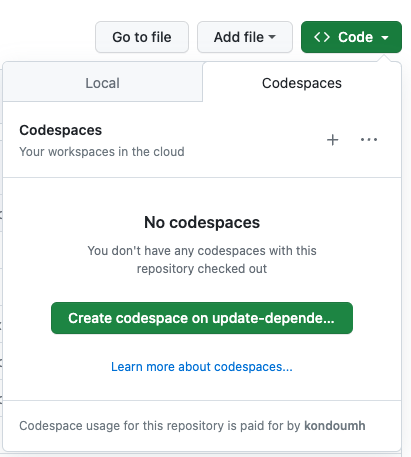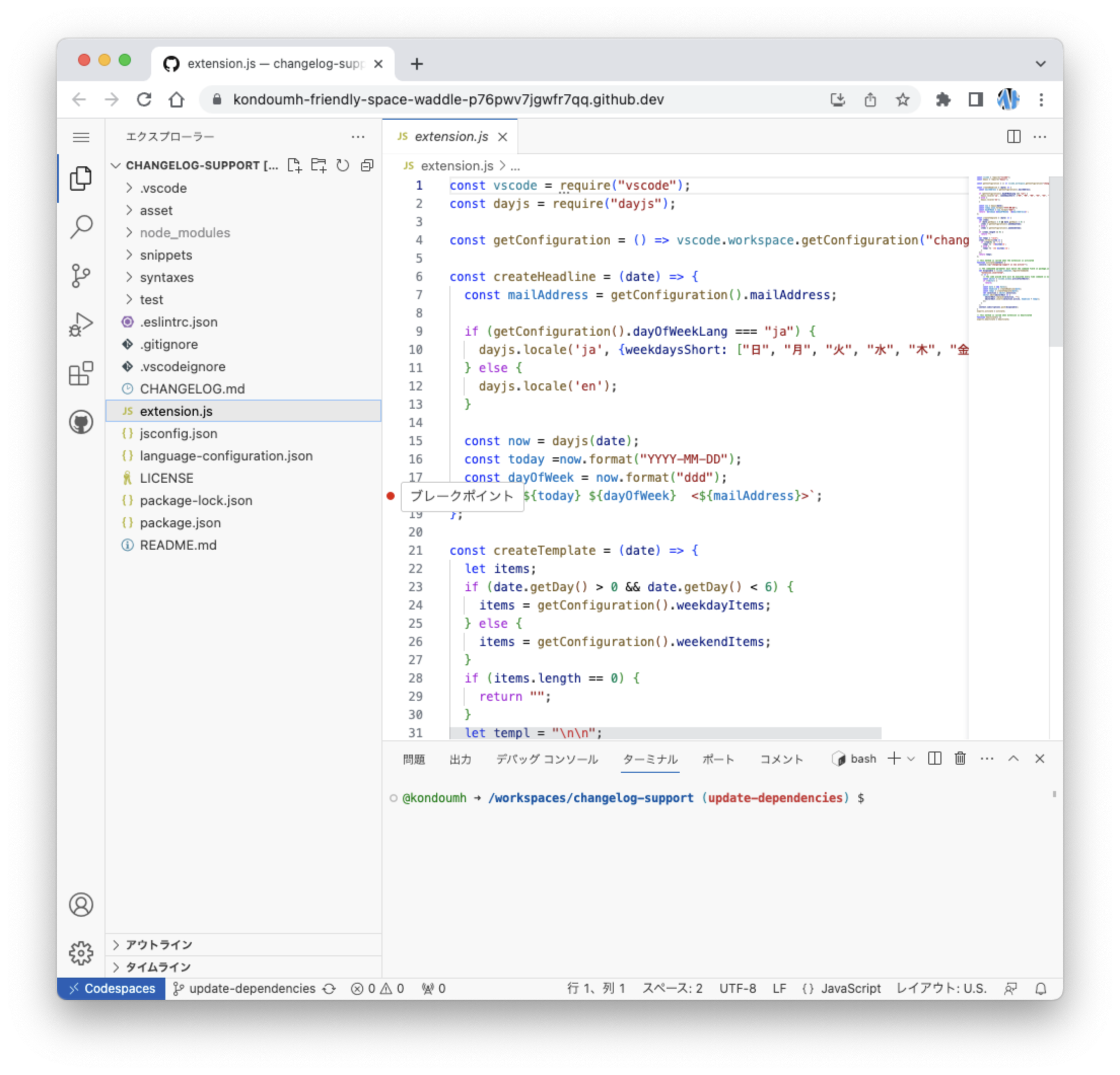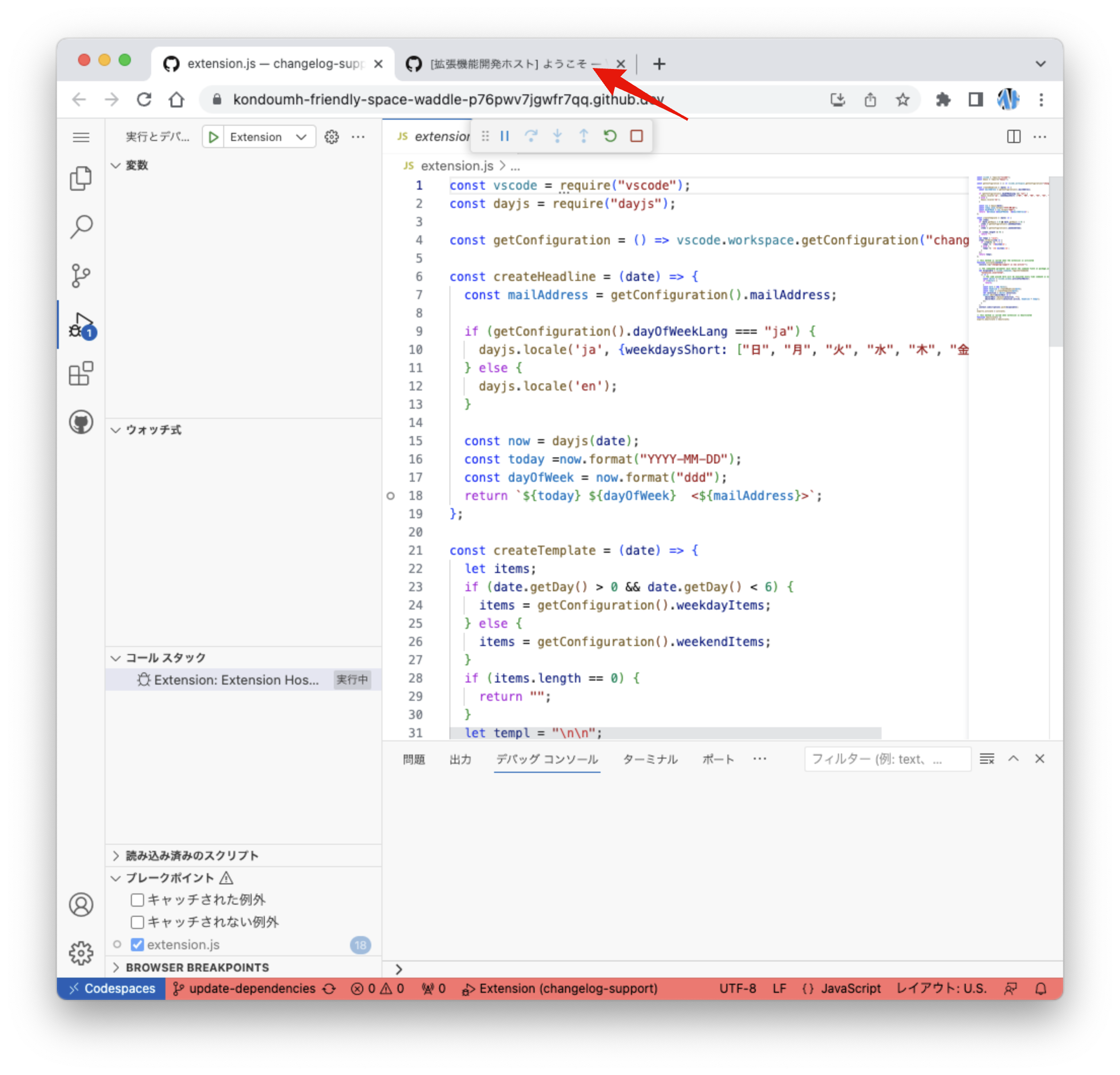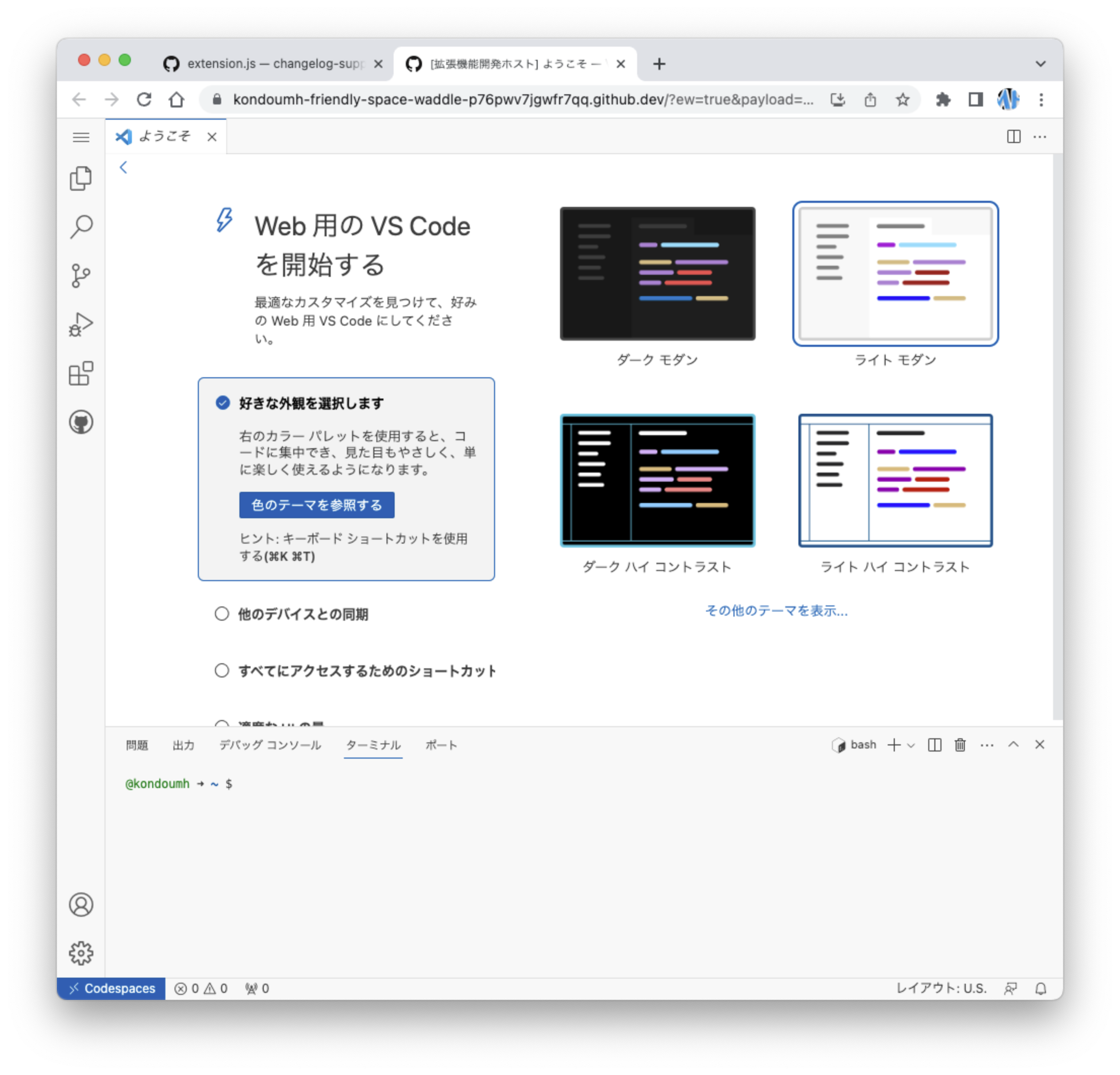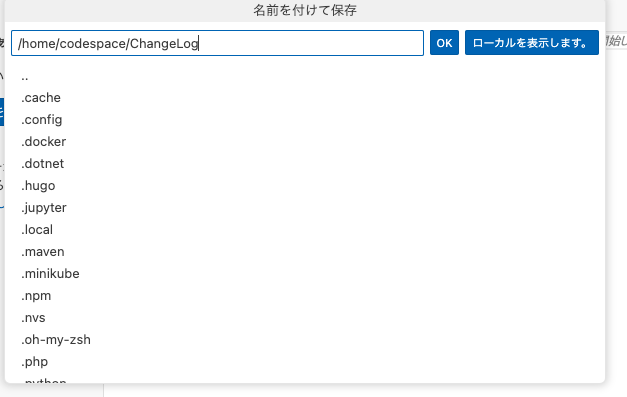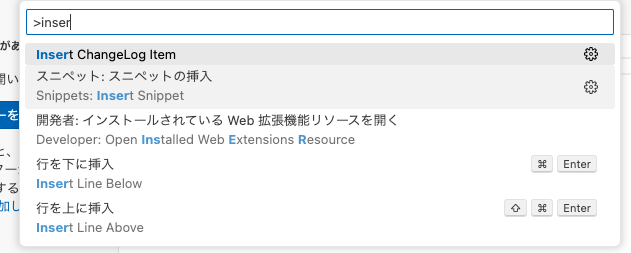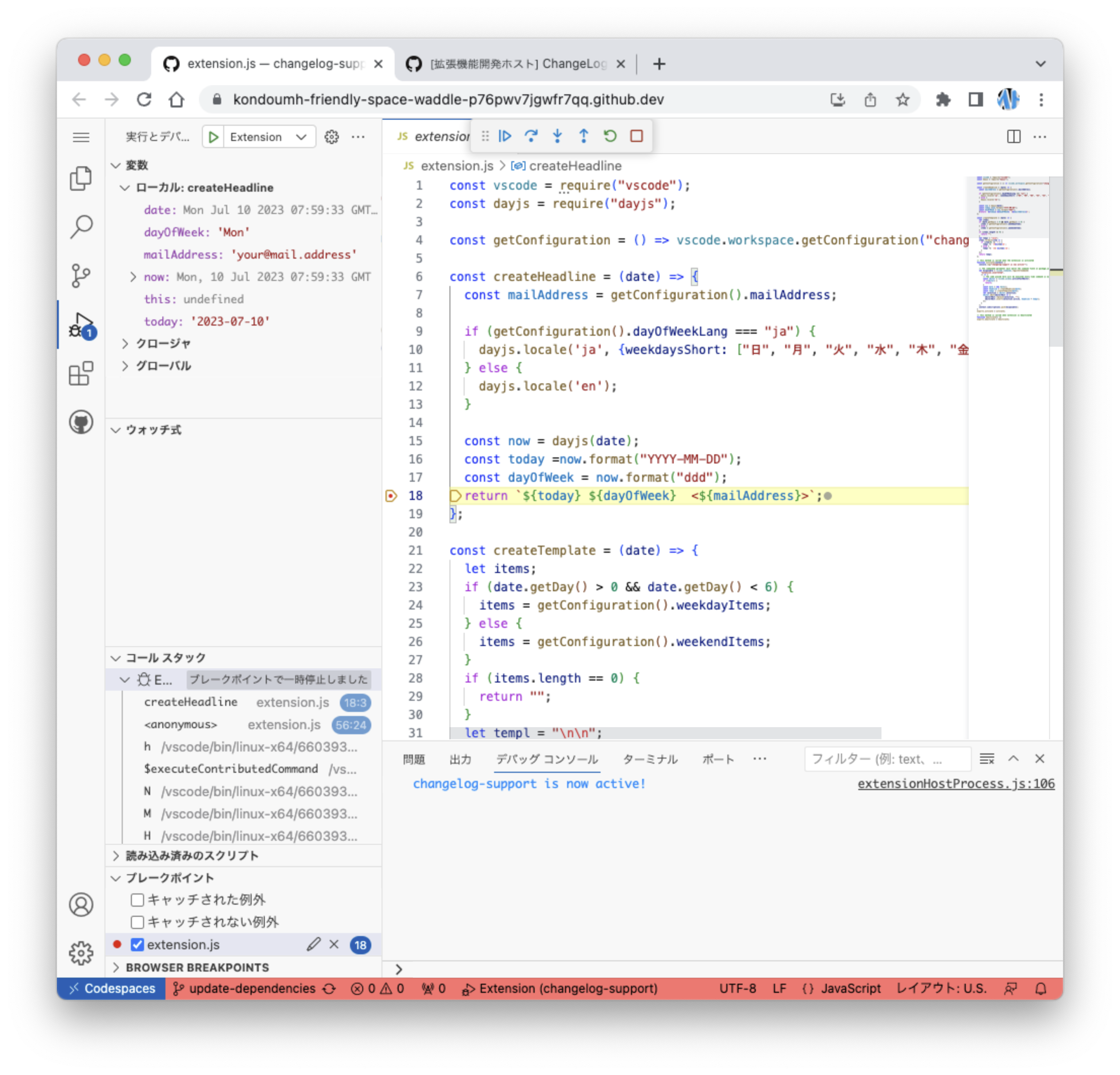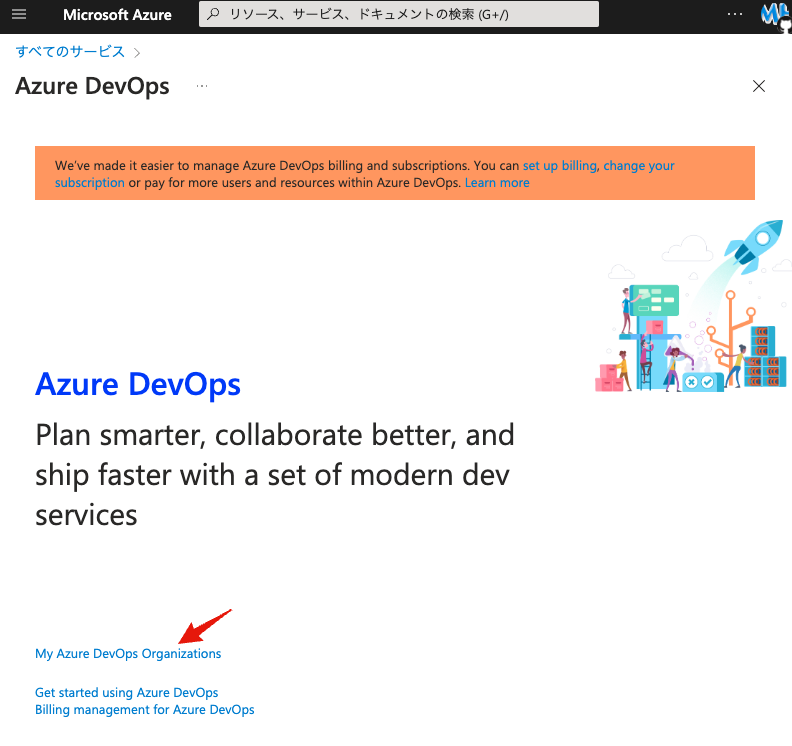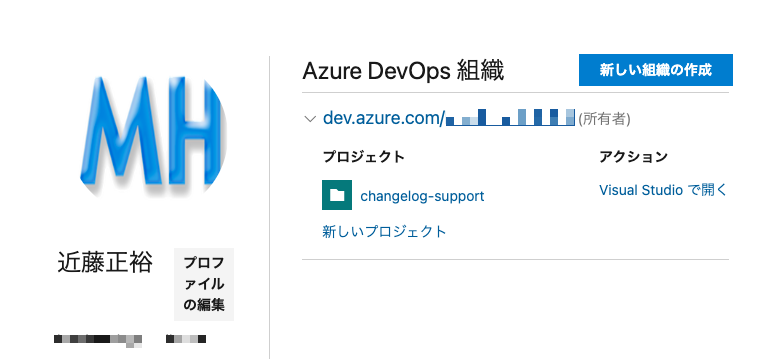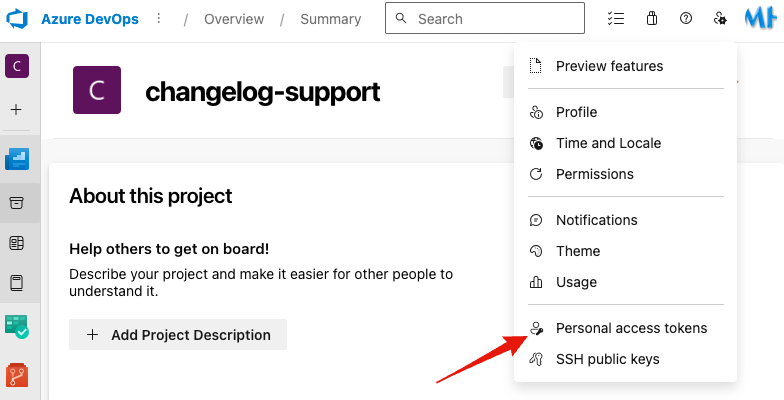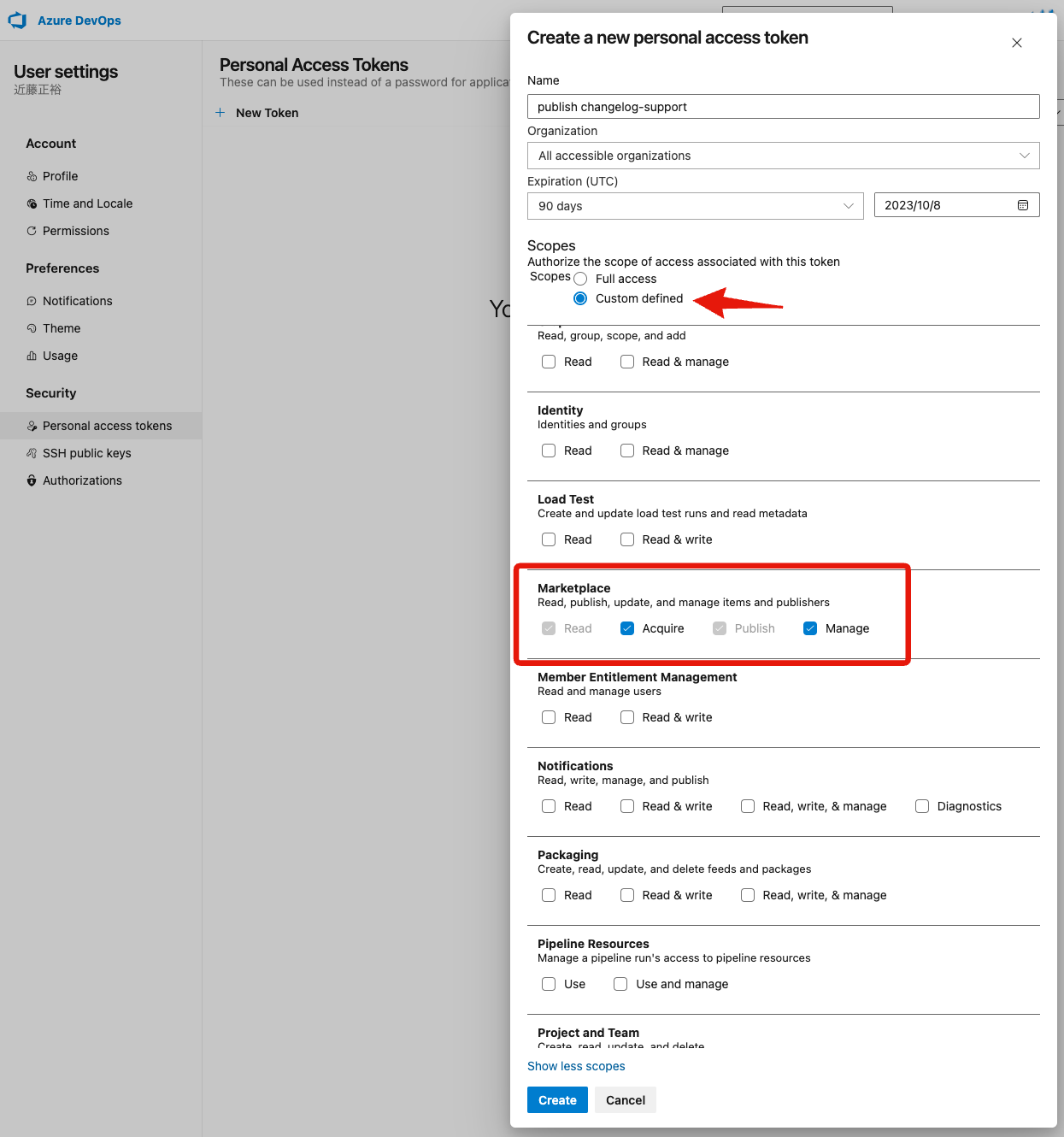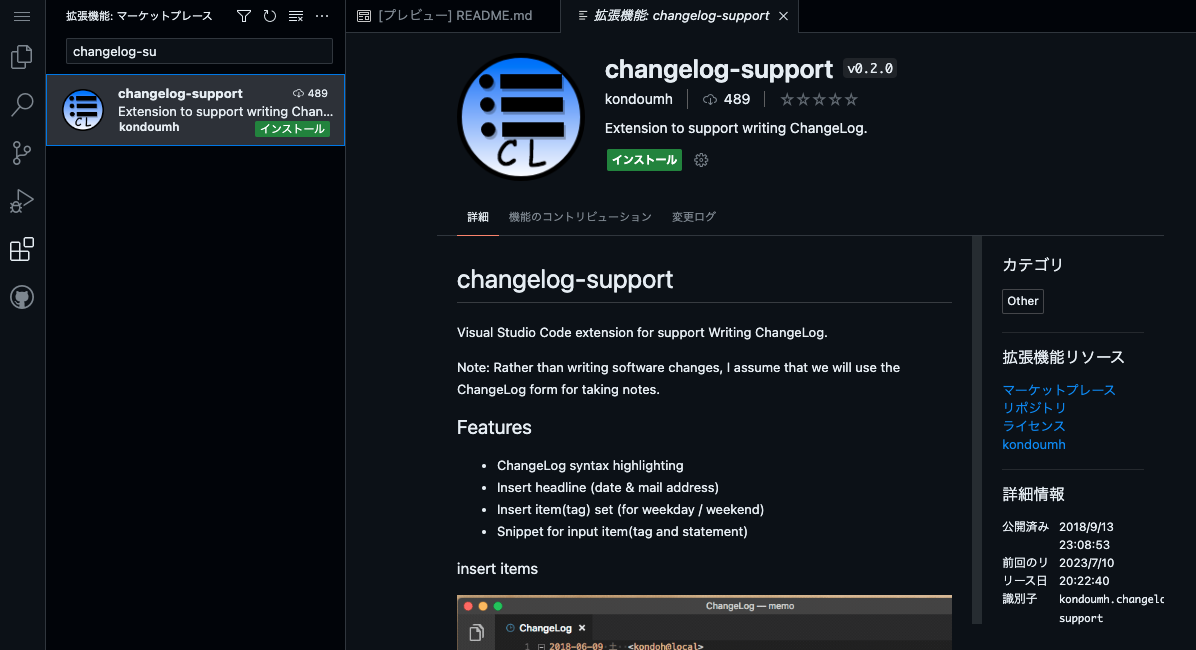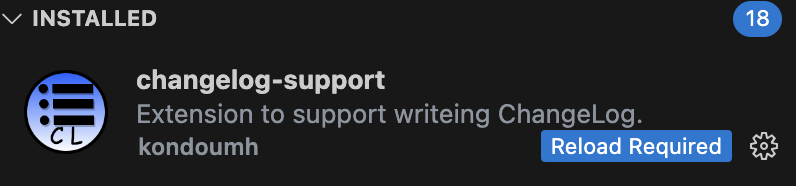自作 VS Code 拡張を3年ぶりにアップデートして浦島太郎になった話
Back to Topはじめに
#先日の「VS Code でユーザー定義スニペットを作って使う」の記事の最後に、筆者が VS Code 拡張を Marketplace に公開していると書きました。この拡張は個人的に毎日使っているのですが、最後の更新が3年前なので、Dependabot のセキュリティアラートがかなり溜まっていたのと、Codespaces ではなぜか動かないという現象があり、アップデートしなくては思っていました。
というわけで、VS Code 拡張をアップデートした話です。滅多にやらない作業というのは次やる時に覚えていないので、記録を取っておきたいところです。そこでこの場をお借りして VS Code 拡張の開発やデバッグ、リリースに付いてメモを残していきたいと思います。
ちなみにアップデートした拡張はこれです。
changelog-support - Visual Studio Marketplace
ChangeLog 形式のファイルを扱う拡張で、ハイライティング、スニペットなどをセットにしたものです。ChangeLog はソフトウェアの更新情報をリリース時に記載するファイルで、古くから Emacs などでサポートされている書式です。
ChangeLog の書式を日々の作業のログというかメモとして活用するという「ChangeLog メモ」というのが20年ぐらい前に流行って、筆者も2007年からこの形式で作業ログを書き続けています。途中で Markdown 形式や様々なタスク管理アプリなどに移行しようとしたのですが、書き始めるまでのアクションが少ない Emacs と ChangeLog のシンプルな書式から離れることができず長年使っていました。Emacs から VS Code に移行する際に ChangeLog メモを書く環境も移行しようということで作成したのがこの拡張です。
このような理由で Emacs の ChangeLog 拡張の仕様は完全に無視で筆者のユースケースにだけ対応したものになっています。公開からかなり経つのですが、まだインストール数が489件(おそらく1割ぐらいは筆者で残りは検索してインストールしたけどユースケースと違うのですぐ捨てたと思われる)で、レイティングも付いていないレベルの超マイナーな拡張です。
開発環境セットアップ
#VS Code の拡張を開発する方法は以下の公式ドキュメントに記載されています。
初期構築では、プロジェクトを作成するために yo(yomen の CLI) と VS Code 拡張専用の generator をインストールする必要があります[1]。アップデートではこの作業は不要ですが、最新のプロジェクト構成を見るためにインストールしました。
npm install -g yo generator-code
プロジェクトを作成する際には以下のように yo code と実行すると生成スクリプトが対話モードで動きます。
$ yo code
_-----_ ╭──────────────────────────╮
| | │ Welcome to the Visual │
|--(o)--| │ Studio Code Extension │
`---------´ │ generator! │
( _´U`_ ) ╰──────────────────────────╯
/___A___\ /
| ~ |
__'.___.'__
´ ` |° ´ Y `
? What type of extension do you want to create? (Use arrow keys)
❯ New Extension (TypeScript)
New Extension (JavaScript)
New Color Theme
New Language Support
New Code Snippets
New Keymap
New Extension Pack
New Language Pack (Localization)
New Web Extension (TypeScript)
New Notebook Renderer (TypeScript)
生成されるプロジェクトの extension.js(ts) で activate / deactivate というフックメソッドを実装します。コードハイライトやスニペットは syntaxes や snippets などの所定のディレクトリに定義ファイルを配置するだけです。
筆者が作成した拡張のソースコードは以下のリポジトリにあります。
GitHub - kondoumh/changelog-support: VS Code extension to support writing ChangeLog.
syntaxes に配置するコードハイライトの設定はモダンエディタの元祖 TextMate のフォーマットで記述します。Atom、Sublime Text、そして VS Code など後発のエディタの台頭でユーザーが減った TextMate ですが、このような資産を残しています。
ライブラリのアップデートなど
#そもそもの初期構築は6年前だったらしくライブラリは完全に別物になっていました。vscode パッケージは deprecated になり @types/vscode に、vscode-test は、@vscode/test-electron パッケージに移行が必要でした。日付を扱うのに moment を使っていましたが、開発がストップしているので API が全く同じ dayjs に移行しました。あとはスニペット定義を少し変えました。
Update dependencies by kondoumh · Pull Request #18 · kondoumh/changelog-support
Codespaces サポート
#今や VS Code 拡張はローカルの VS Code だけでなく、Codespaces や VS Code Remote の環境でも動作する必要があります。これらの環境での開発やデバッグについては以下のドキュメントに纏められています。
Supporting Remote Development and GitHub Codespaces
拡張自体の開発やデバッグも Codespaces 上で可能になっていました。
リポジトリでプルリク用のブランチを作ると Codespaces をそのブランチから起動できます。
Codespaces でブレークポイントを設定しておきます。
この状態で、F5 キーを押すか左側のアイコンでデバッグ実行を選択すると、拡張を有効にした状態の Codespace が別タブで起動されます[2]。下のスクリーンショットで「拡張機能開発ホスト」と書かれているタブです。
拡張機能開発ホストのタブを開きます。
このタブで拡張を実行するためのファイルを作成します。
コマンドパレットから拡張のコマンドを呼び出します。
元のタブの Codespaces ではブレークポイントで実行が止まります。
動画にした方がわかりやすいと思いますが、これはかなり驚きました。ドキュメントによると、VS Code 拡張はローカルでは Extension Host、Codespaces などのリモート環境では VS Code Server の Remote Extension Host という仮想環境にロードされて実行されます。この Remote Extension Host との通信を2つの Codespace で共有してデバッグ機能を実現しているようです。
Marketplace への公開
#さて、コード修正が終わったのであとは公開です。公開手順は以下のドキュメントに纏められています。
ここで一つ難題が。Markeplace への公開には Azure DevOps のアカウントでの Personal Access Token が必要になります。前回の公開が昔すぎてトークンをどうやって発行したのか全く覚えていませんでした。
トークン発行の手順自体は以下のドキュメントにあります。
個人用アクセス トークンを使用する - Azure DevOps
Azure DevOps は以前は VSTS(Visual Studio Team Services) と呼ばれており、Azure とは独立したサービスでした。この数年で Azure との統合が進んだのでしょうか。サービス名からして当然なのですが、筆者の記憶では Azure と結びついていませんでした。
とにかく久々に Azure の個人アカウントにログインし、Azure DevOps サービスのランディングページを開きました。
赤い矢印の先が Azure DevOps Organizations のリンクです。やっと昔作ったプロジェクトに辿り着きました(ここまでくるのに30分はかかりました)。
ユーザー設定のアイコンから Personal access token が選択できます。
あとは、トークンの発行です。Marketplace に公開するパーミッションのスコープはデフォルトの画面では出てこないので、Custom defined を選択した上で全てのスコープを表示し、Marketplace の Acquire と Manage にチェックを入れます。
Create をクリックすると無事トークンを取得できました。これで拡張をパッケージングして公開できます。
パッケージング、公開用の CLI である vsce をインストールします。
npm install -g @vscode/vsce
次に拡張のプロジェクトディレクトリで vsce package を実行してパッケージングを実行します。
$ vsce package
This extension consists of 460 files, out of which 364 are JavaScript files. For performance reasons, you should bundle your extension: https://aka.ms/vscode-bundle-extension . You should also exclude unnecessary files by adding them to your .vscodeignore: https://aka.ms/vscode-vscodeignore
DONE Packaged: /Users/kondoh/dev/changelog-support/changelog-support-0.2.0.vsix (460 files, 431.29KB)
changelog-support-0.2.0.vsix のような名前で Visual Studio パッケージファイルが生成されます。
最後は公開です。先ほど作成したトークンをクリップボードにコピーしておき、vsce publish を実行してトークンを貼り付けます。
$ vsce publish
This extension consists of 460 files, out of which 364 are JavaScript files. For performance reasons, you should bundle your extension: https://aka.ms/vscode-bundle-extension . You should also exclude unnecessary files by adding them to your .vscodeignore: https://aka.ms/vscode-vscodeignore
https://marketplace.visualstudio.com/manage/publishers/
Personal Access Token for publisher 'kondoumh': ****************************************************
The Personal Access Token verification succeeded for the publisher 'kondoumh'.
INFO Publishing 'kondoumh.changelog-support v0.2.0'...
INFO Extension URL (might take a few minutes): https://marketplace.visualstudio.com/items?itemName=kondoumh.changelog-support
INFO Hub URL: https://marketplace.visualstudio.com/manage/publishers/kondoumh/extensions/changelog-support/hub
DONE Published kondoumh.changelog-support v0.2.0.
無事公開されたようです(反映まで数分かかります)。
拡張をインストールする
#リリースした拡張をインストールしてみます。
Codespaces では VS Code と同様に検索してインストール可能です。
普通に動作しました。
VS Code でインストール済みの場合は、ウィンドウ再起動のタイミングで最新版がダウンロードされ、リロードを促されました。
最後に
#VS Code 拡張をアップデートすることで Codespaces とのインテグレーションに驚かされました。
ローカルで使っている VS Code 拡張を Codespaces 対応したいケースは増えていくでしょう。ホスト OS の API 呼び出しなど特殊なことをしていなければそのまま動くと思います。
Marketplace への公開は Azure のアカウントで PAT を発行しないといけないため、常日頃使っていない筆者はけっこう手間取りました[3]。